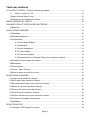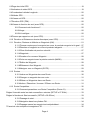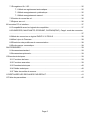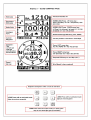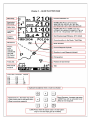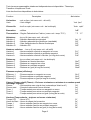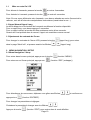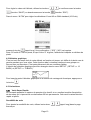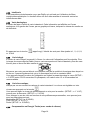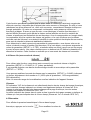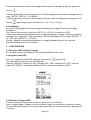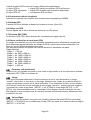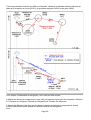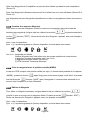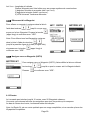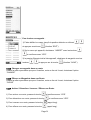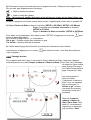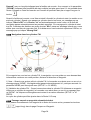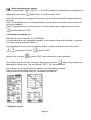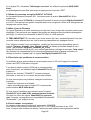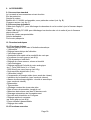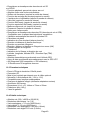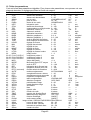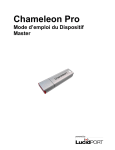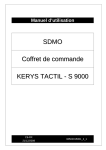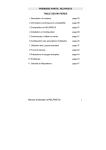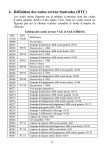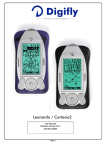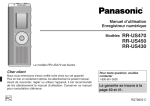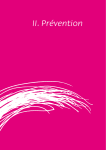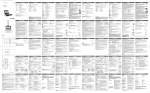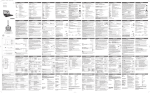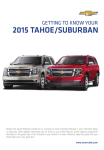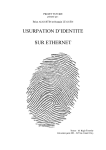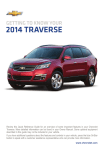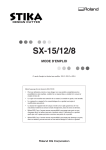Download flyer 2 user manual - rev 1
Transcript
Manuel d'utilisation s w ver : 50. 1 rev 1 Page 1 Félicitations Merci d'avoir choisis Digifly! Vous avez acheté un objet de haute technologie, originalement conçu pour le vol libre. Les multiples fonctions et données de vol qu'il comporte en font un véritbale ordinateur de vol embarqué. Apprendre à utiliser votre instrument va rendre votre vol plus simple en terme de perfrormance. Il va vous permettre d'améliorer votre technique de vol, et de prendre vos décisons de pilote plus rapidement grâce aux informations fournies. Un autre avantage est la possibilité de downloader les données de vols pour une analyse a posterio. Sa conception permet de mettre à jour le logiciel interne (firmware) via internet grâce au câble PC-Vario optionnel, afin de garantir sa pérénité dans le futur. Garantie Internationale Digifly Cher client, Merci d'avoir acheté un produit Digifly, produit qui a été conçu et fabriqué avec les plus hauts standard de qualité. Digifly garanti que ce produit sur pièce et main d'oeuvre pour 3 ans à partir de la date d'achat. La garantie Digifly s'apllique sur le produit fourni est manipulé correctement, pour l'usage pour lequel il a été conçu, en accord avec le mode d'emploi, et sur présentation d'une facture originale ou d'un reçu d'espèces mentionnant la date d'achat, le nom du revendeur, le modèle et le numéro de série de l'instrument. Les frais de transport sont à la charge du client. L'appareil doit être précautionneusement emballé pour le transport. La garantie Digifly ne s'applique pas si: -les documents ont été endommagé ou rendus caducs. -des réparations ou modifications ont été réalisées par une personne non autorisée. -les dommages ont été causés par accident, mauvaise utilisation ou négligeance. Digifly n'assume aucune résponsabilité pour tout dommage accidentel ou intentionnel. Si votre produit Digifly ne fonctionne pas correctement ou est défectueux, veuillez contacter votre revendeur. Afin d'éviter des dérangements inutiles, nous vous conseillons de lire avec attention le manuel d'emploi avant de contacter votre revendeur. Digifly Europe s.r.l. Via Stradelli Guelfi 53 40138 Bologna - Italia Tel. +39 051 533777 Internet: www.digifly.com E-Mail: [email protected] Page 2 Table des matières 1CLAVIER ET ECRAN – Guide de démarrage rapide...................................................................6 1.1 Mise en route On / Off.................................................................................................10 1.2Appui Normal/ Appui Long................................................................................................10 1.3Ajustement du contraste de l'écran...................................................................................10 2MENU NAVIGATION / SETUP ..................................................................................................10 3ALIMENTATION ET GESTION DES BATTERIES....................................................................11 3.1Batteries............................................................................................................................11 4FONCTIONS STANDARD..........................................................................................................12 4.1Altimètres..........................................................................................................................12 4.2Altimètre graphique...........................................................................................................13 4.3Variomètres.......................................................................................................................13 4.3.1Vario Super Rapide.............................................................................................13 4.3.2Intellivario............................................................................................................14 4.3.3Vario Analogique ...............................................................................................14 4.3.4 Vario Intégré ......................................................................................................14 4.3.5 Vario Accoustique .............................................................................................14 4.3.6Compensation en Energie Totale (avec sonde de vitesse)................................14 4.4Vitesse Air (avec sonde de vitesse)..................................................................................15 4.5Baromètre..........................................................................................................................15 4.6Thermomètre.....................................................................................................................16 4.7Heure - Date / Chrono.......................................................................................................16 4.8Nom du pilote et numéro de voile.....................................................................................16 5FONCTIONS AVANCEES..........................................................................................................16 5.1Polaire (avec sonde de vitesse)........................................................................................16 5.2McCready (avec sonde de vitesse)...................................................................................17 5.3Equivalent McCready (avec sonde de vitesse).................................................................17 5.4Speed to Fly (avec sonde de vitesse)...............................................................................17 5.5Finesse Air (avec sonde de vitesse).................................................................................18 5.6Vario Net (avec sonde de vitesse)....................................................................................18 5.7Sniffeur de thermique (avec sonde de vitesse)................................................................18 5.8Fonction de centrage de thermique..................................................................................18 5.9Intelliflight..........................................................................................................................19 6FONCTIONS GPS......................................................................................................................19 6.1Récepteur GPS intégré 20 canaux ............................................................................19 Page 3 6.2Page des infos GPS ...................................................................................................19 6.3Indicateur du statut GPS ..................................................................................................19 6.4Coordonées Latitude Longitude .......................................................................................20 6.5Altitude GPS .....................................................................................................................20 6.6Vitesse sol GPS................................................................................................................20 6.7Direction GPS (TRK).........................................................................................................20 6.8Vitesse et direction du vent (avec GPS)...........................................................................20 6.8.1Comment cela fonctionne? .................................................................................20 6.8.2Virage..................................................................................................................20 6.8.3Vol rectiligne........................................................................................................20 6.9Finesse par rapport au sol (avec GPS)............................................................................21 6.10 Direction et Distance au dernier thermique (avec GPS)...............................................21 6.11 Direction, Distance et Altitude au Waypoints (HW)......................................................21 6.11.1Finesse requise pour le waypoint en cours, le prochain waypoint et le goal....27 6.11.2Direction au waypoint en cours et prochain waypoint.......................................27 6.11.3Cône d'indication de posé en sécurité..............................................................27 6.11.4Waypoints .........................................................................................................27 6.11.5Creation d'un nouveau Waypoint......................................................................28 6.11.6Créer un waypoint avec la poistion actuelle (MARK)........................................28 6.11.7Edition de Waypoint..........................................................................................28 6.11.8Effacement d'un Waypoint................................................................................29 6.11.9Naviguer vers un Waypoint (GOTO).................................................................29 6.12 Routes...........................................................................................................................29 6.12.1Insèrer un Waypoints dans une Route..............................................................30 6.12.2Changer un waypoint dans un route.................................................................31 6.12.3Effacer un Waypoints dans une Route..............................................................31 6.12.4Activer / Désactiver / Inverser / Effacer une Route...........................................31 6.13 Route Competition........................................................................................................32 6.13.1Comment paramètrer une Route Competition (Route 01)................................32 Règlez l'intervalle entre les start successifs en minutes (SETUP n.57 SGst).............................33 Règlez le Nombre de Start successifs (SETUP n.58 SGnm) ...................................................33 6.13.1Passage du start...............................................................................................33 6.13.2Navigation dans les cylindres FAI.....................................................................34 6.13.3Passage manuel au waypoint suivant/précédent..............................................34 7Carnet de vols multiples et enregistreur 3D...............................................................................35 Page 4 7.1Enregistreur On / Off.........................................................................................................35 7.1.1Mode en registrement automatique....................................................................35 7.1.2Mode enregistrement systématique....................................................................35 7.1.3Mode enregistrement manuel.............................................................................36 7.2Gestion du carnet de vol...................................................................................................36 7.3Rejouer son vol.................................................................................................................36 8Connexion PC et interface..........................................................................................................37 8.1Compatibilité avec les logicels de compétition.................................................................37 8.2COMPEGPS, MAXPUNKTE, GPSDUMP, CHECKIN(PWC), Cargol: mode de connexion ................................................................................................................................................37 8.3Mode de connexion au logiciel DIGIFLY VLTOOLS ........................................................38 8.4Mise à jour du Firmware ...................................................................................................38 8.5Résolution des problèmes de communication..................................................................38 8.6Sortie casque accoustique...............................................................................................38 9ACCESSOIRES..........................................................................................................................39 9.1Accessoires standard .......................................................................................................39 9.2Accessoires optionnels.....................................................................................................39 10Données techniques.................................................................................................................39 10.1 Fonctions de base..........................................................................................................39 10.2 Fonctions avancées.......................................................................................................39 10.3 Données techniques......................................................................................................40 10.4 Détails techniques..........................................................................................................40 10.5 Table des unités de mesure...........................................................................................41 11RESTAURER LES REGLAGES PAR DEFAUT.......................................................................41 12Table des paramètres...............................................................................................................42 Page 5 1 CLAVIER ET ECRAN – Guide de démarrage rapide Page 6 Page 7 Page 8 Trois écrans programmables totalement indépendants sont disponibles : Thermique, Transition /compas and Tracé. Liste des fonctions disponibles et abréviations: ___________________________________________________________________________ Fonction Description Abréviation Variomètre Vario - m/s ou fpm (voir menu unit - alti mt/ft) - Vario intégré "m/s fpm" Vitesse Air - km/h ou mph (voir menu unit - ias kmh/mph) "kmh mph" Baromètre: - millibar "mB" Thermomètre: - Degrès Fahrenheit ou Celsius (menu unit - temp °F/°C) " °F °C " Altimètres: Altimètre 1 Altimètre 2 Altimètre 3 Altimètre G "mt ft" "A2" "A3" "AG" - km or kft (see menu unit - alti mt/ft) - Altimètre baromètrique principal - Altimètre abromètrique générique (resettable) - Gain d'altitude dans le dernier theermique - Altimètre PS Hauteurs estimées: - km ou ft (voir menu unit - alti mt/ft) Hauteur 1 - Hauteur estimée d'arrivé au waypoint en cours Hauteur 2 - Hauteur estimée d'arrivé au prochain waypoint Hauteur A - Hauteur estimée d'arrivé à l'arrivée (le long de la route) "H1" "H2" "HA" Distances : Distance T Distance 1 Distance 2 Distance A "disT" "dis1" "dis2" "disA" - km ou miles (voir menu unit - ias kmh/mph) - Distance au dernier thermique - Distance au waypoint en cours - Distance au prochain waypoint - Distance au goal (le long de la route) Finesses requises (efficiency): Efficiency 1 Efficiency 2 Efficiency A - Finesse requise au waypoint en cours - Finesse requise au prochain waypoint - Finesse requise au goal (le long de la route) "efr1" "efr2" "efrA" Chrono (Chrono relatif (Timers) – En heure et minutes ou minutes et secondes quand l'affichage clignote): Chrono - Chronomètre avec mise à zéro (automatique "start-is-ok") "ch" Chrono start - Compte à rebours de l'heure de start "es" Timer 1 - Temps restant pour arriver au waypoint en cours "e1" Timer 2 - Temps restant pour arriver au prochain waypoint "e2" Timer A - Temps restant pour arriver au goal (le long de la route) “eA” Horaires (Temps absolu – toujours en heures et minutes): Temps UTC - Heure UTC Heure de Start - Heure du départ de la manche Temps 1 - Heure estimée d'arrivée au waypoint en cours Temps 2 - Heure estimée d'arrivée au prochain waypoint Temps A - Heure estimée d'arrivée au goal (le long de la route) Page 9 "rt" "ts" "t1" "t2" "tA" 1.1 Mise en route On / Off Pour allumer le Leonardo, pressez la touche Pour éteindre le Leonardo, pressez la touche au moins 4 secondes. au moins 4 secondes. Note: Si vous venez d'éteindre votre Leonardo, vous devrez attendre au moins 5s avant de le rallumer, ceci afin d'éviter des manipulations involontaires (transit dans le sac...). 1.2 Appui Normal/ Appui Long La durée d'appui sur les touches du Leonardo conditionne la fonction disponible Pour un appui long, vous devez appuyer 2 secondes. Pour un appui normal, la touche doit être maintenue moins d'une seconde. Quand rien n'est précisé dans le manuel, l'appui est considérer comme normal. 1.3 Ajustement du contraste de l'écran Pour changer le contraste de l'écran LCD, pressez la touche dans la page “Mark Info”, et pressez ensuite les flêches (appui long), pour entrer , (lappui long). 2 MENU NAVIGATION / SETUP 2.1 Menu Navigation / Setup Pour entrer dans le menu principal, appuyer sur la touche Pour retourner sur l'écran principal, appuyer sur (fonction “MENU”). (fonction “ESC” (echappe)). Pour sélectionner les sous-menu, déplacez vous grâce aux flêches appuyant sur , (function “ENTRER”). Pour changer les paramètres et réglages: Choisissez le paramètre à changer avec les flêches Appuyez la touche , . (fonction “EDIT”) pour rentrer dans le mode d'édition Page 10 et confirmez en Pour changer le paramètre sélectionné, utilisez les touches touche “ESC”). , et confirmez avec la (fonction “SAUVER”) ou abandonnez sans sauver avec la touche (function 2.2 Aide multilingue L'instrument supporte plusieurs langages ( SETUP \ LANG ) . Pour charger l'aide au langage souhaité, utilisez la fonction “Upload Help” du logiciel Digifly Vltools2007v1.10. 3 ALIMENTATION ET GESTION DES BATTERIES 3.1 Batteries Pour une bonne indication de la charge restante, aller desn (SETUP \ n. 50 TBAT) et choisissez le type de batterie. Fig. A Fig. B Fig. C Rmq: sur le LEONARDO: BATTERIE RECHARGEABLE NiMh - Le Leonardo est livré en standard avec une batterie rechargeable Ni-Mh1.2V AA équipée de pattes (voir fig. B) Avec cette batterie vous pouvez atteindre 20h d'autonomie dans les meilleures conditions. Elle atteindra le maximum de sa capacité après 3 ou 4 cycles complet de charge et décharge (ceci étant vrai pour tousles types de batterie rechargeable) - Chargeur de batterie intelligent: L'instrument doit être éteint. Inserez l'aaptateur secteur (fig. C), l'écran doit indiquer le message “CHARGE”. Si le voltage indiqué sur l'écran n'augmente pas, vérifier que la batterie est correctement insérée. Quand la batterie est complètement chargée, l'instrument indique: “BATTERY CHARGED”. Le temps requis pour une recharge complète est d'environ 16 heures, en fonction du niveau de charge de al batterie. Il n'y a aucun problème à laisser le vario en charge plus de 16 heures, il est protégé des surcharges et se mettra automatiquement en mode maintien.. La batterie est exempte d'effet mémoire, il est donc possible de la rechargée partiellement. - Toute batterie de type Ni-Mh se décharge toute seule en environ 3 semaines, même inutilisée; Pour de meilleures performances, soyez sûr d'avoir rechargé complètement le vario le jour précédent son utilisation. - Insérez toujours le pôle positif en premier, puis le pôle négatif, afin d'éviter de trop forcer sur le contact négatif qui pourrait ainsi perdre de son élasticité et ne plus assurer un bon contact Page 11 électrique. Assurez-vous également que la patte supplémentaire positive est bien en contact avec le contact de la carte électronique. - Avec le Leonardo n'utilisez que les batteries rechargeables d'origine. En cas d'urgence, n'utilisez que des piles non rechargeables alcalines haute capacité (pile photo). - Indicateur de charge: - icône batterie pleine : de 8 à 20 heures, selon la qualité du signal GPS. - icône batterie 2/3 : de 2 à 10 heures, selon la qualité du signal GPS. - icône batterie 1/3 : de 0,3 à 2 heures, selon la qualité du signal GPS. - icône batterie vide et clignotante: de 0 à 1 heures, selon la qualité du signal GPS. - Très important: L'icône GPS indique la qualité de réception du signal: 2 barres = mauvais; 3 barres = bonne. Le récepteur GPS intégré au Leonardo consomme 90% du courant total de l'appareil, et cette consommation dépend grandement du dégagement de l'antenne. En usage à l'air libre avec une bonne visibilité du ciel, 20 heures d'autonomie sont possible. A l'intérieur, avec une mauvaise qualité de réception, le récepteur passe en mode pleine puissance et utilise deux fois plus de courant. L'autonomie descend donc aux alentours de 10 heures, voire moins. 4 FONCTIONS STANDARD 4.1 Altimètres Le Leonardo a 4 altimètres différents: A1, A2, A3, HW. Pour synchroniser l'Altimètre A1 (altitude baromètrique) avec l'altitude GPS, pressez la touche (appui long) pour aller dans l'affichage des information GPS. Lire et vérifier si l'altitude GPS est disponible et correcte. Si l'altitude indiquée est correcte, alors pressez la touche (appui long). L'Altimètre A2 est pour un usgage générique. La mise à zéro s'effectue en appuyant sur la touche (appui long). L'Altimètre A3 est remis à zéro automatiquement lorsque l'on rencontre un thermique. Pour ajuster les paramètres de la détection de thermique, allez dans (SETUP \ n. 14 THEV). Pour ajuster le paramètre de temps de la détection de thermique, allez dans (SETUP \ n. 15 THET). L'Altimètre HW est u naltimètre spécial qui indique l'altitude estimée d'arrivée au dessus du waypoint en cours, en fonction de la finesse actuelle. Pour afficher les altimètres A2, A3 ou HW , pressez la touche . Les altimètres A1 et A2 peuvent être ajustés manuellement : Allez dans le menu Altimètres, menu “ALTIM”. Pour choisir lequel des deux (A1 or A2) vous souhaitez règler, montez ou descendez à l'aide des touches , et pressez la touche (fonction “EDIT”). Page 12 Pour règler la valeur de l'altitude, utilisez les touches (fonction “SAVE”) ou abandonnez avec la touche , et confirmez avec la touche (fonction “ESC”). Dans le menu “ALTIM” pour règler les altimètres A1 and A2 au QNH standard (1013 mb), pressez la touche (appui long). Une confirmation (“YES” / “NO”) est requise. Note: Si l'unité ALT est en pieds, et que l'icône “ft” clignote, l'altitude est indiquée en dizième de pieds. 4.2 Altimètre graphique C'est un tracé en temps réel de votre altitude en fonction du temps, qui défile de la droite vers la gauche pendant que vous volez. Cette fonction aide à visualiser comment vous grimper ou tourner dans un thermique. C'est partculièrement utile en conditiosn faibles. L'échelle de l'altimètre graphique peut être changée dans le menu“SETUP” (SETUP \ n. 12 BARX) et (SETUP \ n. 13 BARY). Pour basculer entre l'altimètre graphique et la fonction de centrage de thermique, appuyez sur la touche . 4.3 Variomètres 4.3.1 Vario Super Rapide Le Leonardo possède un capteur de pression très réactif, et un excellent module d'acquisition de données, qui lui permet de se réactualiser 20 fois par seconde. Cela rend le variomètre très rapide et précis. Sensibilité du vario Pour ajuster la sensibilité du vario, utilisez les touches thermique. Page 13 , (appui long) dans la page 4.3.2 Intellivario C'est unsystème révolutionnaire conçu par Digifly qui est basé sur l'utilisation de filtres numériques sophistiqués. Le résultat donne un vario très sensible et immunisé contre les intérférences radio. 4.3.3 Vario Analogique Il montre de façon visuelle le vario instantané. Cette information est affichée sur l'écran analogique, à la gauche de l'écran, par un graphique à barre, indiquant la vitesse de montée ou de descente. En appuyant sur la touche or 10 m/s (appui long), l'échelle du vario peut être ajustée à 1, 2, 4, 6, 8, 4.3.4 Vario Intégré Il montre le vario intégré (moyenné) à l'écran. La valeur de l'intégration peut être ajustée. Plus le temps de moyennage est faible, plus ce vario sera proche du vario instantané, plus elle sera élevée, plus on aura une idée exacte du vario moyen. Moyenner son vario permet d'avoir une meilleure idée de la qualité du thermique dans lequel on se trouve. Il permet également de voir si le thermique forcit ou au contraire faiblit. Vous pouvez changer la valeur de l'intégration en règlant le paramètre dans le menu (SETUP \ n. 6 INTE) entre 0 et 60 secondes. En parapente, une valeur entre 15 et 30 secondes est recommandée. 4.3.5 Vario Accoustique Indique par un son modulé les valeurs du vario instantané. Le volume est règlable sur trois niveaux en appuyant sur la touche . Vous pouvez règler le niveau de déclenchement en m/s pour la montée (SETUP \ n. 1 V.UP), comme pour la descente, (SETUP \ n. 2 V.DN). Pour changer le son du vario en fonction de vos préférences personnelles, vous pouvez jouer avec les paramètres suivant: Modulation (SETUP \ n. 3 SOUN). Pitch (SETUP \ n. 4 PITC). Durée (SETUP \ n. 5 DURA). 4.3.6 Compensation en Energie Totale (avec sonde de vitesse) Page 14 Cette fonction permet de n'indiquer que la valeur réelle du thermique, sans tenir compte des effets de resource, interprétée par la plupart des varios comme un thermique. En effet, si vous ralentissez lors d'une phase de vol, votre voile va monter, convertissant l'énergie cinétique en énergie potentielle. Un vario non compenssé va interpréter cette ressource comme un thermique et bipper. Si avec ce type de vario, vous ralentissez à l'entrée d'un thermique, il devient difficile de savoir quelle par de la vitesse vertical affichée est due à la variation de vitesse, et quelle part est réelement due au thermique. Avec la compensation en énergie totale, la composante due à la variation de vitesse est ignorée, et le vario n'indique que la vitesse verticale vraie de l'aéronef, vous aidant à identifier la vraie qualité du thermique dès son entrée, sans avoir à attendre la phase de stabilisation habituelle. Pour déterminer la valeur correcte du paramètre de compensation, vous devrez voler en air calme, et ralentir comme à l'entrée d'un thermique. Si la vario bippe, vous devrez augmenter la valeur du paramètre (SETUP \ n. 8 TEC), et ensuite refaire un essai, jusqu'à ce que vous ayez trouver la bonne valeur. Une valeur classique pour un delta est de 65. Mettre le paramètre à 0 désactive la fonction. Cette fonction ne marche que si une sonde de vitesse est connectée. 4.4 Vitesse Air (avec sonde de vitesse) Pour utiliser cette fonction, vous devez avoir connecté une sonde de vitesse et règlé le paramètre (SETUP \ n. 10 IASC) à “0” (valeur par default). Il est possible d'ajuster une alarme de décrochage visuelle et accoustique via la paramètre (SETUP \ n. 7 STAL). Vous pouvez recalibrer la sonde de vitesse avec le paramètre (SETUP \ n. 9 KIAS), indiquant un facteur d'ajustement de la sonde en % (100%=pas d' ajustement, 110%=augmentation, 90%=diminution). Note: Un mauvais usage de la recalibration rend les indication de l'appareil fausses. Vitesses Si l'indicateur “AS” de la vitesse air est sélectionné dans le dernier champ de la page thermique, tous le sautres champs indiquant une vitesse vont également indiquer la vitesse air. Si la vitesse air n'est pas sélectionnée dans ce champs de la page thermique, tous les autres champs vont indiquer la vitesse sol GPS "GS" . La petite indication de vitesse dans le coins en bas à gauche de la page compas va indiquer la vitesse qui n'est pas indiquée dans le 4 ème champ (vitesse air “As” ou vitesse GPS “Gs”). 4.5 Baromètre Pour afficher la pression baromètrique à l'écran dans la page thermique, appuyez sur la touche . Pour recalibrer la valeur du Page 15 baromètre, allez dans (SETUP \ n. 11 KBAR). Note: une mauvaise caliration rends les indications du baromètre et de l'atlimètre moins précises. 4.6 Thermomètre Pour afficher la température ambiante sur la page thermique, appuyez sur la touche . 4.7 Heure - Date / Chrono Pour mettre à zéro le chrono, appuyez sur la touche (appui long) L'heure et la date sont synchronisées automatiquement à la mise en route du GPS/ Vous pouvez ajuster le fuseau horaire pour votre pays.(SETUP \ n. 21 UTCO) pour règler manuellement la date et l'heureallez dans (SETUP \ n. 16 HOUR), (SETUP \ n. 17 MIN), (SETUP \ n. 18 DAY), (SETUP \ n. 19 MONT), (SETUP \ n. 20 YEAR). 4.8 Nom du pilote et numéro de voile A l'allumage, le nom du pilote est affiché après la version du firmware. Le nom du pilote, le type de voile et le numéro de voile se règlent avec (SETUP \ n. 47 PILO), (SETUP \ n. 48 GTYP), (SETUP \ n. 49 GID). 5 FONCTIONS AVANCEES 5.1 Polaire (avec sonde de vitesse) La polaire est le graphique du taux de chute de votre voile en fonction de la vitesse, comme indiqué ci-dessous la courbe en gras est la polaire. LA vitesse de décrochage est appelée S, la vitesse maxi appelée T. Sur le graph, vous pouvez également voir 3 paires de couples taux de chute/vitesse. Un de ces couples est appelé A. Il donne le taux de chute mini et la vitesse a laquelle il est atteint. Pour trouver la finesse maxi, on trace un tangeante à la polaire passant par l'origine. Le point de contacte définit le couple taux de chute/vitesse correspondant au plané maxi de votre voile. Ce point est appelé B. Le point C correspondant à un troisième paramètre permettant el contrôle de la courbe. Dans votre insturment, vous pouvez paramètrer 3 différentes polaires (SETUP \ n. 23/31 PX-A/ B/C) et choisir laquelle utiliser (SETUP \ n. 22 NPOL). Il y a 3 polaires préchargées. (2 pour Page 16 des delta, 1 pour un parapente). Pour voir les 3 polaires par défaut et calculer la vôtre, nous vous conseillons d'utiliser la petit logiciel disponible sur le site web. Nous vous recommandons fortement de paramètrer votre propre polaire, qui reflètera plus exactement les performances de votre aile. 5.2 McCready (avec sonde de vitesse) La valeur McCready doit être règlée sur taux de chute moyen estimé dans le prochain thermique. Ce taux de chute moyen doit tenir compte process complèt: entrée, replacement, et montée. Pour ajuster la valeur McReady, allez dans (SETUP \ n. 32 MCR). Note: pour activer cette fonction, la valeur (SETUP \ n. 33 MCRE) doit être supérieure à 0. du 5.3 Equivalent McCready (avec sonde de vitesse) Cette valeur indique l'équivalent McReady, en utilisant la vitesse air du moment comme vitesse optimale. Pour règler le moyennement de l'Equivalent McReady, allez dans (SETUP \ n. 33 MCRE). Note: Une valeur à 0 de (SETUP \ n. 33 MCRE) désactive la fonction. 5.4 Speed to Fly (avec sonde de vitesse) Le Speed to Fly (STF), ou vitesse de vol conseillée, est la vitesse de vol optimum pour obtenir le meilleur plané. Cette valeur dépend des performances de votre voile, ainsi que de la masse d'air. En air parfaitement inerte, cette vitessse est la même que celle de finesse max (point B). Dans le diagramme ci-dessous, vous pouvez voir les différentes valeurs du STF pour différentes conditions de vol. L'axe des X montre la vitesse horizontale, l'axe des Y, le taux de chute. Avec un vent de face ou dans une descendance, la vitesse donnant la meilleure finesse sol augmente. Pour trouver la STF optimale, il suffit d'ajouter le taux de chute de la masse d'air à la polaire de base, et de tracer la nouvelle tangeante. Dans notre exemple, la nouvelle tangeante donne le point D, et la vitesse optimale est Vd (> Vb) La correction à apporter est indiquée sur l'écran par une flêche haute ou basse Page 17 S'il n'y a pas de flêche, vous êtes déjà à l'optimum (+/- la tolerance règlée dans SETUP \ n. 34 STF1). Quand une flêche vers le haut est indiquée, il vous faut voler plus vite, si c'est une flêche vers le bas, moins vite. La tolérance du STF (la difference entre votre vitesse air et l'optimum) est règlable dans (SETUP \ n. 34 STF1). 5.5 Finesse Air (avec sonde de vitesse) Elle indique la finesse de la voile par rapport à l'air. Pour règler le temps de moyennement de cette valeur, allez dans (SETUP \ n. 35 EFF). Note sur les finesses L'indicateur de finesse indique la finesse sol lorsque la vitesse sol est supérieure à 2km/h ou il indique la finesse air si une sonde de vitesse est connectée et la vitesse sol inférieure à 2km/h. Si le vario est positif, la finesse indiquée est la moyenne calculée de la finesse du dernier glide. (voir setup, paramètre "EFFA") . La finesse moyenne est très importante, car c'est la valeur utilisée par le calculateur de plané. 5.6 Vario Net (avec sonde de vitesse) Le vario net indique la vitesse verticale de la masse d'air dans laquelle vous vous trouvez. Pour utiliser cette fonction, vous devez avoir paramètré une polaire. Note: pour activer cette fonction, le paramètre (SETUP \ n. 33 MCRE) doit être >0. 5.7 Sniffeur de thermique (avec sonde de vitesse) Le sniffeur de thermique est une fonction innovante qui aide à détecter un thermique plus tôt. Il vous alerte avec un son et le message “THERMAL” apparaît quand vous êtes dans un thermique mais que votre vario indique encore un taux de chute négatif car votre taux de chute est supérieur à la vitesse ascendante de la masse d'air. Cette fonction utilise deux paramètres: le seuil de détaction du thermique (SETUP \ n. 14 THEV) et le seuil temporel de détection (SETUP \ n. 15 THET). Pour utiliser cette fonction, vous devez avoir rentré la polaire de votre aile. 5.8 Fonction de centrage de thermique C'est un tracé en temps réel du vario en fonction du temps, qui défile quand vous volez. Cela aide à mieux visualier le thermique et votre position par rapport à celui-ci. C'est particulièrement utile en conditions faibles. Page 18 Pour basculer entre la fonction de centrage de thermique et l'altimètre graphique, pressez la touche . L'échelle horizontale (x) est commune avec l'altimètre graphique est peut être changée dans le menu “SETUP” (SETUP \ n. 12 BARX). L'échelle verticale (y) utilise la même echelle que que la vario analogique (en appuyant sur la touche (appui long) et peut être ajusté à 1, 2, 4, 6, 8, ou 10 m/s). 5.9 Intelliflight La fonction "Intelliflight" permet el passage automatique de la page Thermique à la page Navigationf. Pour activer cette fonction, allez dans (SETUP \ n. 52 IFLY) et mettez le à "ON". L'instrument basculera autmatiquement de la page Navigation à la page Thermique, quand les conditions d'un “thermique” sont rencontrées. Voir les paramètres d'un thermique (SETUP \ n. 14 THEV) and (SETUP \ n. 15 THET). Ensuite, l'appareil revient automatiquement à la page navigation lorsqu'il n'y a plus de thermique depuis plus de 10 secondes. 6 FONCTIONS GPS 6.1 Récepteur GPS intégré 20 canaux Le Leonardo contient un récepteur GPS haute sensibilité de 20 canaux. 6.2 Page des infos GPS Pour voir la page des infos GPS, appuyez sur la touche (appui long). Sur cette page vous pouvez voir en temps réel:: Latitude, Longitude, Vitesse Sol (GS), direction GPS (TRK), Altitude GPS (ALT), force du signal GPS (HDOP), nombre de satellites (SAT) et tension de la batterie (VBAT). 6.3 Indicateur du statut GPS L'icône du statut GPS indique le qualité du signal. (soit 2 ou 3 barres) Note: un signal faible (2 barres) force le récepteur intégré à consommer le double de courant. Un mauvais positionnement du Leonardo peut donc diminuer son autonomie aux alentours de 10 heures. Page 19 L'icône du statut GPS en bas de l'écran a différentes significations: 1) Icône GPS on = signal GPS valide (une position GPS est fournie). 2) Icône GPS clignotante = signal GPS invalide (pas de position disponible). 3) Icône GPS off = le récepteur GPS est éteint. 6.4 Coordonées Latitude Longitude Latitude et Longitude sont fournies avec les données cartographique WGS84. 6.5 Altitude GPS L'altitude GPS est l'altitude au dessus du niveau de la mer (icône AG). 6.6 Vitesse sol GPS Ground Speed est en fait la vitesse au dessus du sol (GS icône). 6.7 Direction GPS (TRK) La direction GPS (TRK) est la direction du mouvement par rapport au sol. 6.8 Vitesse et direction du vent (avec GPS) La vitesse et la direction du vent sont calculées automatiquement, affichées et enregistrées pour différentes plages d'altitudes en utilisant le GPS. L'instrument montre la direction et la force du vent à l'altitude à laquelle vous volez. Les données stockées en fonction de l'altitude servent au calculateur de plané. Plage d'altitude: Plage 1 < 500 mt. Plage 2 de 500 à 1000 mt. Plage 3 de 1000 à 1500 mt. Plage 4 de 1500 à 2000 mt. Plage 5 de 2000 à 2500 mt. Plage 6 de 2500 à 3000 mt. Plage 7 de 3000 à 4000 mt. Plage 8 > 4000 mt. 6.8.1 Comment cela fonctionne? Durant le vol, le Leonardo reconnait si vous volez en ligne droite ou si vous tournez en tuilisant la direction GPS (TRK) et la vitesse sol. 6.8.2 Virage Pour que le Leonardo détermine la force et direction du vent, vous devez faire un virage “normal”, c'est à dire, ni trop serré, ni trop large. Maintenir une vitesse air constante durant le virage est important, et pour que le calcul soit précis, il est nécessaire de faire un tour complet. Une fois que vous avez pris les mesures de vos virages “normaux”, entrez le taux de virage en º/seconde pour votre virage serré (SETUP \ n. 44 WTSM) et virage large (SETUP \ n. 45 WTLA). Les deux paramètres sont en º/seconde.L'icône drapeau montre la direction du vent. Elle clignote si vous tournez et que le Leonardo collecte les informations pour déterminer force et direction du vent; 6.8.3 Vol rectiligne Le vol rectiligne est reconnu si au moins un nombre consecutif de points GPS (en secondes) (SETUP \ n. 46 WCNT) ont une différence de cap (TRK) de moins d'un certai nombre de degrès (SETUP \ n. 45 WTLA). Page 20 6.9 Finesse par rapport au sol (avec GPS) Indique la finesse-sol actuelle. Pour règler le temps sur lequel cette finesse est moyenné, allez dans (SETUP \ n. 35 EFF). Note sur les finesses L'indicateur de finesse indique la finesse sol lorsque la vitesse sol est supérieure à 2km/h ou il indique la finesse air si une sonde de vitesse est connectée et la vitesse sol inférieure à 2km/h. Si le vario est positif, la finesse indiquée est la moyenne calculée de la finesse du dernier glide. (voir setup, paramètre "EFFA") . La finesse moyenne est très importante, car c'est la valeur utilisée par le calculateur de plané. 6.10 Direction et Distance au dernier thermique (avec GPS) Indique la direction et la distance au dernier thermique. Cette fonction utilise 2 paramètres: le seuil de détection de thermique (SETUP \ n. 14 THEV) et le seuil temporel de détection de thermique (SETUP \ n. 15 THET). 6.11 Direction, Distance et Altitude au Waypoints (HW) Page 21 Page 22 Page 23 Page 24 Page 25 C'est une puissante fonction qui affiche la direction, distance et l'altitude estimée d'arrivée au dessus du waypoint en cours (HW1); du prochain waypoint (HW2) et du goal (HWA) . Pour obtenir ces données de navigation, une route doit être activée. L'altitude au dessus du waypoint en cours (HW) est calculée avec les infos suivantes: Altimètre A1, Distance au Waypoint, Altitude du Waypoint and Finesse Sol Moyenne. L'altitude du Waypoint doit être inscrite dans le nom du waypoints en respectant le format suivant aaaNNN ou éditée quand une position MARK est enregistrée. avec: Page 26 aaa = 3 caractères alphanumériques pour le nom du Waypoint. NNN = altitude au dessus de la mer en dizaine de mètres. e.g. MIL157 signifie Waypoint MIL, d'une altitude de 1570 m . La finesse moyenne est continuellement recalculée pendant le plané, et enregistrée à chaque fois qu'une ascendance est rencontrée. Elle est alors affichée à la place du plané en temps réel quand vous êtes dans le thermique. Pour changer le temps en secondes sur lequel cette finesse moyenne est moyennée, allez dans (SETUP \ n. 36 EFFA). 6.11.1 Finesse requise pour le waypoint en cours, le prochain waypoint et le goal C'est la finesse estimée pour arriver à ces waypoints. Ces calcul ne sont fait que si une route est active. (icônes efr1, efr2, efrA ). 6.11.2 Direction au waypoint en cours et prochain waypoint C'est la direction à suivre une fois que vous avez atteint votre waypoint. 6.11.3 Cône d'indication de posé en sécurité Cette fonction ne peut utilisée qu'avec des waypoints de compétition activés, et si le waypoint en question à l'icône d'aterrissage associée. Si vous êtes positionné dans le cercle, avec votre finesse actuelle, vous devriez atteindre l'aterrissage. 6.11.4 Waypoints Il y a deux bases de données de waypoints: Waypoints de Competition (200) Waypoints Utilisateur (200). ils sont triés alphabétiquement. Pour naviguer rapidement dans la liste, apuyez sur la touche Page 27 ou . Note: Les Waypoints de Competition ne peuvent être utilisés que dans la route compétition. (Route-01). Note: Les Waypoints Utilisateurs ne peuvent être utilisés que une route utilisateur (Route-02 à Route-12) . Les Waypoints peuvent être gérés manuellement ou dans un programme externe tournant sur PC. 6.11.5 Creation d'un nouveau Waypoint Pour créer un nouveau Waypoint, mettez le curseur sur la première ligne de la base de données des waypoints (la ligne vide) en utilisant les touches touche complèter: , , et pressez ensuite la (fonction “EDIT”), l'écran de donnée d'un Waypoint apparait, avec ces champs à Nom - max 6 charactères. Sym -Il y 6 symboles graphique (icônes) disponible, à choisir dans les suivants: Lat / Lon - Longitude et Latitude. Chaque Waypoint peut être éditer avec son propre système de coordonnées: 1) degrées, minutes et secondes (ddd° mm’ ss.s). 2) degrées et minutes (hddd° mm.mmm’). 3) UTM Universal Transverse Mercator. 6.11.6 Créer un waypoint avec la poistion actuelle (MARK) Lorsque le GPS a acquis une position valide (utc sync), il devient alors possible de la capturer (MARK) : pressez la touche (appui long) pour entrer dans la page “mark infos” et pressez ensuite la touche (fonction “SAVE”) pour l'enregistrer. Il vous est alors demandé où le sauver: liste Compétition ou liste Utilisateur. 6.11.7 Edition de Waypoint Pour éditer un Waypoint eexistant, naviguer dans la lsite en utilisant les touches , jusqu'à ce que vous soyez sur le waypoint désiré. Pressez la touche (fonction “EDIT”), l'écran de donnée d'un Waypoint apparait, avec ces champs à complèter: Nom - max 6 charactères. Sym -Il y 6 symboles graphique (icônes) disponible, à choisir dans les suivants: Page 28 Lat / Lon - Longitude et Latitude. Chaque Waypoint peut être éditer avec son propre système de coordonnées: 1) degrées, minutes et secondes (ddd° mm’ ss.s). 2) degrées et minutes (hddd° mm.mmm’). 3) UTM Universal Transverse Mercator. 6.11.8 Effacement d'un Waypoint Pour effacer un waypoint, naviguez dans la liste à l'aide des touches , jusqu'à ce que vous soyez sur le bon Waypoint. Pressez la touche (appui long) et confirmez avec “YES”. Note: Pour effacer tous les Waypoints: naviguez dans la liste à l'aide des touches , jusqu'à la première ligne de la liste (la ligne vide), et pressez sur la touche confirmez avec “YES”. (appui long) et 6.11.9 Naviguer vers un Waypoint (GOTO) Pour naviguer vers un Waypoint (GOTO), faites défiler la liste en utilisant les touches Pressez , jusqu'à ce que le curseur soit le Waypoint désiré. et confirmez avec “YES”. 6.12 Routes Le Leonardo peut stocker jusqu'à 12 routes, avec 20 Waypoints chacune. Une route vous donnes les infos de navigations pour tous les points qui la compose. Au bas de l'écran de al route, la distance totale est indiquée. Note: La Route-01 est une route spéciale pour un usage compétition, et ne marche qu'avec les Wyapoints Compétition. Page 29 Note: les Route-02 à Route-12 sont les Routes Utilisateurs et ne marchent qu'vaec les Waypoints Utilisateurs. Les routes peuvent être gérées manuellement ou avec un programme externe fonctionnant sur un PC Dans le menu “ROUTES” naviguez en utilisants les touches route désirée. , pour sélectionner la 6.12.1 Insèrer un Waypoints dans une Route Pour insérer Waypoint dans une route vide: Pressez la touche (fonction “EDIT”): Le premier Waypoint de la base de données apparaît, faites défiler avec les touches , et appuyez sur Page 30 (fonction “SAVE”). Pour insérer un waypoint : 1) Faites défiler le curseur jusqu'à la position désirée un utilisant et appuyez ensuite sur , (fonction “EDIT”). 2) Sur le menu qui apparaît, choisissez “INSERT” avec les touches , et confirmez avec “YES”. 3) le premier Waypoint de la liste apparaît, choisissez le waypoint avec les touches , et appuyez sur la touche (fonction “SAVE”). 6.12.2 Changer un waypoint dans un route Utilisez la même procédure que pour l'insertion, mais au lieu de “insert, choisissez l'option “CHANGE” 6.12.3 Effacer un Waypoints dans une Route Utilisez la même procédure que pour l'insertion, mais au lieu de “insert, choisissez l'option “CLEAR” 6.12.4 Activer / Désactiver / Inverser / Effacer une Route 1) Pour activer une route, pressez la touche et confirmez avec “YES”. 2) Pour désactiver une route, pressez la touche et confirmez avec “YES”. 3) Pour inverser une route, pressez la touche (appui long). 4) Pour effacer une route, pressez la touche (appui long). Page 31 6.13 Route Competition Le Leonardo gère automatiqueemnt la navigation pour les compétitions Il faut pour cela utiliser la route compétition (Route-01-Comp) qui possède des fonctions spéciales pour satisfaire aux règles de compètition. Les imagesci-dessous montrent la même route dans le Leonardo et CompeGpsair: 6.13.1 Comment paramètrer une Route Competition (Route 01) 1) Insèrer les Waypoints de la manche dans la route Competition (Route 01), chacun avec son nom, icône et rayon de validation (règlable de 0 à 60000 mt). Chaque waypoint dans la route compétition a plus de choix d'icônes qu'une route classique: il y a également des nombres, des lettres, qui permettent de visualiser la route dans la page avec les waypoints listés numériquement. Page 32 2) Choisissez la bonne icône de start pour le waypoint de start. (N'importe quel waypoint peut être un start, pas obligatoirement le premier) : = Start en entrée de cylindre = Start en sortie de cylindre Note : La fonction de gestion des starts n'est activée que si une de ces deux icônes est utilisée. Lorsqu'un waypoint est choisis comme étant le start, il appraît dans la liste avec le symbole “S”. 3) Règlez l'Heure du Start en heure et minutes (SETUP n.55 SGhh) (SETUP n.56 SGmm) Règlez l'intervalle entre les start successifs en minutes (SETUP n.57 SGst) Règlez le Nombre de Start successifs (SETUP n.58 SGnm) Pour éditer ces 3 paramètres, allez dans le menu "SETUP" et appuyez sur la touche choisir le paramètre désiré. 4) Au bas de la page Start, il y a 2 indications: effr to gol – Finesse requise pour atteindre le goal Tot dst km – Distance total de la manche pour 5) Vérifiez dans la page de la Route01 que toutes les informations sont rentrées correctement ,et appuyez sur la touche votre navigation. pour activer la route. Vous êtes alors prêt pour 6.13.1 Passage du start Si le waypoint actif est le start, 5 min avant le l'heure absolue du Start, l'instrument bascule automatiquement en mode Compte à rebours à l'heure du Start (Timer Start "es") l'affichage du temps (le 5ème champ dans al page Thermique et le 3ème champ dans la page Compas ou Carte) Une minute avant le l'heure du Start ,l'instrument va alerter le pilote avec un message pop up indiquant ("1 minute to go") et avec une alerte accoustique: double bip toutes les 5 secondes Quand le Compte à rebours à l'heure du Start (Timer Start "es") atteint 0, il commence à clignoter et un message pop up affiche "Gate Page 33 Opened" avec un long bip indiquant que la fenêtre est ouverte. A ce moment, si le paramètre “SG NM” (indiquant une possibilité de start multiple) est plus grand que 0, il est possible dans l'écran Compas ou Carte de basculer sur l'horaire du prochain start par un appui long sur la touche . Quand le fenêtre est ouverte, vous êtes autorisé à franchir le cylindre du start (en entrée ou en sortie de cylindre). Quand vous passez ce cylindre dans le bon sens, un message pop up indique "Start is OK" et le Chrono "ch" est automatiquement remis à zéro, et la route de navigation passe automatiqueemnt au prochain waypoint. Si vous passez le cylindre de start trop tôt, l'indicateur de distance au cercle de start "dis1" passe en affichage inversé pour vous alerter que vous êtes du mauvais côté. Si la distance au cercle devient supérieure à 500m, un message pop up indique "Wrong Side" . 6.13.2 Navigation dans les cylindres FAI Si le waypoint en court est un cylindre FAI, la navigation va vous guider en vous donnant des informations continues sur votre position ,distance et direction au waypoint. 1) Near – Quand vous arrivez prêt du cylindre FAI, le Leonardo vous alerte avec un son et un message popup “NEAR”. L'enregistrement passe automatiquement à 1 point par seconde. Le paramètre NEAR peut être ajusté avec (SETUP \ n. 51 NEAR). 2) Validation du cylindre FAI – Quand vous arrivez dans le cylindre FAI (distance au waypoint inférieure au cylindre du waypoint) le Leonardo vous alerte avec un son et un message popup“WPOK”. La fréquence d'enregistrement revient à sa valeur utilisateur (SETUP \ n. 41 RECR). Le rayon du cylindre peut être ajuster dans la Route 01-Comp 6.13.3 Passage manuel au waypoint suivant/précédent Pour passer manuellement d'un waypoint à un autre de la route active, pressez les touches , (appui long) dans la page Compas ou Waypoint. Page 34 7 Carnet de vols multiples et enregistreur 3D Il y a 3 règlages pour l'enregistrement des données. Ils changent la tailles des données stockées. AIR, LRG or SML (SETUP \ n. 42 RECD). Dans le mode de stockage de données AIR, jusqu'à 105 000 points sont enregistrés. Chacun des points inclus: Altimètre, Variomètre et Vitesse Air. !!! IMPORTANT - DANS LE MODE "AIR", LES DONNEES GPS NE SONT PAS ENREGISTREES !!!! Dans le mode de stockage de données LARGE (LRG), sont stockées jusqu'à 46 000 points, qui incluent: Heure et Date UTC GPS, Latitude, Longitude, Vitesse Sol, trace GPS, Altitude GPS, Altitude baromètrique, Variomètre, Vitesse Air, Vitesse du vent, et direction du vent. Dans le mode de stockage de données SMALL (SML) sont stockées jusqu'à 70,000 points, qui incluent: Altitude baromètrique, Variomètre, Vitesse Air, Vitesse du vent et direction du vent. Le paramètre “RECA” (SETUP \ n.43) permet de choisir quel altimètre sera enregistré dans le logger. (Altimètre GPS ou BARometrique). Note : dans le mode AIR, l'enregistreur enregistre toujours l'altimètre baromètrique. Dans les modes SMAL ou LRG, l'enregistreur de vol ne sera activé que lorsque le GPS aura acquis au moin sun point fixe (position valide) à partir du moemnt ou l'instrument aura été allumé. Jusqu'à 70,000 vols et données GPS peuvent être enregistrées sur 1000 vols. La fréquence d'enregistrement peut être règlée de 1 à 60 secondes. (SETUP \ n. 41 RECR). A 1 point par seconde, vous pouvez enregistrer 10 heures de vol. A 1 point par minutes, jusqu'à 1000 heures de vols. Quand vous arrivez près d'un waypoint (SETUP \ n. 51 NEAR), l'enregistreur passe automatiquement à 1 point par seconde. Note: Lorsque la mémoire est pleine, les données les plus anciennes sont automatiquement effacées et remplacées par les nouvelles. La taille de la mémoire restante peutêtre affichée dans le menu LOGBOOK en appuyant sur la touche (appui long). 7.1 Enregistreur On / Off L'enregistreur de données a 3 modes de fonctionnement. 7.1.1 Mode en registrement automatique Par défaut, l'enregistreur est règlé sur automatique (SETUP \ n. 38 AUTR) Dans le mode Automatique, l'enregistrement commence s'il y a une différence d'altitude de 2m en moins de 4 secondes de constatée. L'enregistrement du vol s'arrêtera quand l'instrument sera éteint. Il est possible de règler ces deux paramètres qui inititent le démarrage de l'enregistrement: la différence d'altitude est gérée par (SETUP \ n. 39 R.DS) et le temps en secondes par (SETUP \ n. 40 R.TI). 7.1.2 Mode enregistrement systématique Dans le mode systématique “ALW” (SETUP \ n. 38 AUTR), l'enregistrement commence dès que l'appareil est allumé, et s'arrête quand il est éteint. Page 35 7.1.3 Mode enregistrement manuel Dans le mode manuel “MAN” (SETUP \ n. 38 AUTR) vous gérez manuellement l'enregistreur en appuyant sur la touche (appui court) et confirmez avec “YES”. Note: Afin de respecter les règles FAI, l'accès au menu est bloqué quand l'enregistrement est en activé. Note: Si l'enregistreur est en mode automatique, il ne cessera de fonctionner qu'à la mise hors tension de l'appareil. Note: Si l'enregistreur est en mode manuel, il ne serra stoppé qu'en appuyant sur la touche et confirmation par “YES”. 7.2 Gestion du carnet de vol Allez dans le menu Carnet de Vol “LOGBOOK”. Une liste de tous les vols enregistrés apparaît, avec la date et l'heure de décollage. Le premier vol dans la liste est le denrier effectué. Pour sélectionner le vol que vous voulez consulter, naviguer dans la liste avec les touches , et pressez la touche Appuyez sur la touche (fonction “ENT”). (fonction “ESC”) pour retourner au menu précédent. Pour effacer tous les vols de la mémoire, appuyez sur la touche (appui long) lorsque vous êtes dans al liste des vols. Une confirmation “YES” / “NO” est nécessaire. Pour chaque vol, l'écran de données comporte les informations suivantes: Date et heure du décollage, durée du vol, et gain total d'altitude. Valeurs maxi et mini de l'altimètre A1, variomètre et vitesse air. 7.3 Rejouer son vol Page 36 C'est une fonction special (playback) qui permet de revivre sur son vario l'intégralité de son vol en détail. En bougeant le curseur le long du graphe vous permet de voir pour chaque point l'altitude baromètrique, le vario, la vitesse air et l'heure. Pour activer la fonction de playback, une fois dans l'écran du vol, (voir 5.2), appuyez sur la touche (fonction “MOV”). Dans cet écran, vous pouvez utiliser les touches suivantes: 1) Appuyez sur les touches , pour zoomer/dézoomer 2) Appuyez sur les touches , pour déplacer le curseur de droite à gauche. 3) Appuyez sur la touche chrono. 8 (fonction “TIM”) pour basculer l'affichage de l'heure en Connexion PC et interface 8.1 Compatibilité avec les logicels de compétition Le Leonardo / Cartesio2 peut communiquer directement avec la plupart des logiciels utilisés en compétition. Tels que CompeGps, MaxPunkte, GpsDump, CheckIn-PWC, Cargol . Avec ces programmes, il est possible d'uploader les waypoints, de downloader les traces et d'ajouter auomatiquement la signature digitale nécessaire pour l'On Line Contest (OLC). Note: Le logiciel Digifly Vltools2007 et les autres lofgiciels (CompeGps, MaxPunkte, GpsDump, CheckIn-PWC, etc..) ont deux façons complétement différentes de se connecter à l'instrument Pour établir la connexion avec un PC, brancher le câble série ou USB optionnel dans la fiche gauche au bas du vario marquée GPS. 8.2 COMPEGPS, MAXPUNKTE, GPSDUMP, CHECKIN(PWC), Cargol: mode de connexion Uploader les waypoints (du PC au Leonardo/Cartesio2) 1) règlez dans le logiciel le bon port COM et choisissez le protocole MLR 38400 baud. 2) allumez le Leonardo/Cartesio2 et naviguez dans le menu avec les flêches , jusqu'à la ligne WPT COMP sans y entrer . 3) dans le logiciel choisissez “envois des waypoints au gps”. !!! IMPORTANT!!! Cette procédure va effacer automatiquement tous les anciens waypoints et route de compétition (route 01). Télécharger un vol (du Leonardo/Cartesio2 au PC) 1) entrez dans le menu LOGBOOK 2) avec les flêches , , surligner le vol désiré (sans y entrer) 3) dans le logiciel PC, choisissez télécharger un vol, en tuilisant le protocole MLR 38400 baud. Le téléchargement peut être interrompu en appuyant sur la touche ”ESC”. Télécharger tous les vols (du Leonardo/Cartesio2 vers le PC) 1) allez dans le menu LOGBOOK (sans y entrer) Page 37 2) du logiciel PC, choisissez "télécharger une trace” en utilisant le protocole MLR 38400 baud. Le téléchargement peut être interrompu en appuyant sur la touche ”ESC”. 8.3 Mode de connexion au logiciel DIGIFLY VLTOOLS Le Leonardo/Cartesio2 firmware 50.1 fonctionne avec la version Vltools2007v1.10 (ou supérieure). Entrez dans le menu VLTOOLS du Leonardo/Cartesio2 et lancez le logiciel Digifly Vltools2007 sur le PC. Cela permet une gestion complète des traces, waypoints, routes et le chargement du langage des menus d'aide. 8.4 Mise à jour du Firmware Le logiciel (firmware) de votre instrument peut être mis à jour lorsque de nouvelles version sont disponible. Cela permet à votre appareil de profiter des denrières fonctionnalités développées par Digifly. La mise à jour nécessite le câble PC série ou USB optionnel. !!! TRES IMPORTANT !!! Une mise à jour d'une version 44,0 du Leonardo/Cartesio2 vers une nouvelle version effacera tous les vols et reset les paramètres aux règlages d'usine. Pour effectuer la mise à jour correctement, veuillez lire les instructions disponibles dans le manuel Firmware_Upgrade_User_Manual_uk.pdf” et utilisez le firmware adapté à votre model. (par exemple “Upgrade_Leonardo_50_1.exe). Lorsque le firmware est mis à jour, nous vous suggérons de recharger le nouveau “help setup” afin d'obtenir les informations sur les nouveaux paramètres dans la langue souhaitée, en utilisant la fonction “Upload Help” du logiciel the Digifly Vltools2007v1.10. 8.5 Résolution des problèmes de communication Le problème le plus courant dans la communication avec un PC est l'usage d'un mauvais numéro de PORT COM dans le logiciel. Il est aisé de savoir quel port COM est en communication avec l'instrument, en utilisantle logiciel Vltools2007v1.10 (ou supérieur) : Appuyez sur le button "CONNECT" et après quelques secondes, si tout est ok, le numéro du port sera indiqué. Si vous avez toujours un problème, essayez les solutions suivantes: - désactivez l'antivirus et le firewall. - règlez manuellement dans le logiciel PC le protocal de communication MLR 38400 baud. Si vous avez un problème de connexion avec le logiciel Vltools2007 via le câble USB, essayez l'astuce suivante: clic droit sur l'icône du logiciel Vltools2007 et cochez la case "éxecuter ce programme en compatibilité Windows98/ WindowsMe" (voir image à droite) 8.6 Sortie casque accoustique Un casque externe peut être branché sur la sortie COM/GPS. Pour activer cette fonction, allez dans (SETUP \ n. 53 PHON) et mettez le sur "ON". Note: Lorsque cette fonction est activée, l'autonomie des batteries sera légèrement réduite. Page 38 9 ACCESSOIRES 9.1 Accessoires standard Le Leonardo a les accessoires suivant de série: Etui de protection. Sangle de cuisse. Batterie AA 1.2 Ni-MH rechargeable, avec pattes de contact (voir fig. B). Chargeur secteur (voir fig. C). 9.2 Accessoires optionnels Câble série Digifly PC : pour télécharger les données de vol et mettre à jour le firmware depuis internet. Câble USB Digifly PC USB :pour télécharger les données de vol et mettre à jour le firmware depuis internet. Sonde de vitesse parapente/delta Attache deltaplane Porte-vario parapente 10 Données techniques 10.1 Fonctions de base Altimètre grapique avec mise à l'échelle automatique • 3 Altimetres • Réglage barométrique de l'altimètre • Vario super rapide • Ajustement très rapide de la sensibilité du vario par un système de menu pop-up (set & fly) • Filtre dynamique Intellivario • Réglage du niveau sonore, volume et tonalité • Vario analogique • Réglage rapide de l'échelle du vario analogique de +/- 1m/s (200 ft/min) à +/- 10m/s (2000 ft/min) par menu pop-up (set & fly). • High resolution digital vario (1cm) • Variomètre intégré • Compensatio en énergie totale (avec sonde de vitesse) • Indication de la vitesse air (avec sonde de vitesse) • Alamre de décrochage réglable - visuelle et acoustique (avec sonde de vitesse) • BAaromètre • Thermomètre • Affichage constant du niveau des piles • Date et heure,chronomètre ,temps de vol • Mémoires des valeurs maxi des 50 derniers vols • Déarrage automatique de l'enregistrement • Nouvelle aide interactive en 6 langues • Réglage rapide du contraste par menu pop-up (set & fly) • Ecran utilisateur paramètrable • Réglage des unités 10.2 Fonctions avancées Page 39 • Enregistreur automatiques des données de vol 2D sur 55000 • Fonction playback: permet de rejouer son vol • Altimètre avec mise à zéro automatique • Sniffeur de thermique (requiert la sonde de vitesse) • Fonction de centrage du termique(requiert la sonde) • 3 polaires de vol ajustables (requiert la sonde de vitesse) • Vario Net (requiert la sonde de vitesse) • Fonction McCready (requiert la sonde de vitesse) • Fonction equivalent McCready (requiert la sonde) • Meilleurs régime de vol (requiert la sonde) • Finesse air (requiert la sonde de vitesse) • Sortie pour casque audio • Enregistreur automatique des données 3D (données de vol et GPS) • Compatible avec la plupart des logiciels de compétition • Validation automatique des starts et cylindres FAI • Calculateur de plané • Indication du cône de plané (atterro plus sûr) • Direction et distance au dernier thermique • Direction au prochain Waypoint • Direction, distance et hauteur au Waypoint en cours (HW) • Finesse requise au waypoint • Finesse sol • Indication de la Vitesse et direction du vent • Latitude, Longitude, Altitude GPS , Direction Gps (TRK) , Vitesse sol • Altimètre barométrique synchronisé avec l'altitude GPS • Heure & date synchronisé automatiquement avec le GPS UTC • 400 Waypoints (200 competition + 200 utilisateur) • 12 Routes avec 20 waypoints chacune 10.3 Données techniques • Ecran LCD haute résolution 128x64 pixels • Connexion PC • Mise à jour logiciele par internet avec le câble optionel • Nécessite 1 seule batterie AA (1.2V or 1.5V) • Compatible avec les piles rechargeables • Chargeur de batterie intégré (nécessite adaptateur secteur) • Autonomie 200 heures • Dimensions (H x L x P) 144mm x 72mm x 25mm • Poids(avec pile) 145 g • 3 ans de garantie 10.4 Détails techniques • Altimètre de -300 / +9000 m (32,800 ft) • Résolution altimètrique 1 m (1 ft) • Vario analogique +/- 10 m/s (2000 ft/min) • Vario digital +/- 25 m/s (5000 ft/min) • Résolution vario analogique 0,02 m/s (4 ft/min) • Résolution vario digital 0.01 m/s (2 ft/min) Page 40 • Fourchette barométrique 300 - 1200 mB avec calibration utilisateur +/- 20 mB • Gamme de températures -30 °C to +70 °C (-22 °F to +158 °F) • Résolution température 1 °C (1 °F) • Fourchette des vitesses air: 1 km/h à 150km/h 10.5 Table des unités de mesure n Nom Description Option Defaut 1 2 3 ALTI IAS TEMP altimètre - vario vitesse air température mt ou ft km/h ou mph °C ou °F mt km/h °C 11 RESTAURER LES REGLAGES PAR DEFAUT Pour restaurer tous les paramètres par defaut, appuyez et maintenez la touche alors que vous allumez le vario. Gardez la touche appuyée, jusqu'à ce que le message “FACTORY SET?” apparaisse, et confirmez par “YES” / “NO”. Page 41 12 Table des paramètres Ceci est la liste des paramètres règlables. Pour chacun des paramètres, vous pouvez voir une plage de données, le règlage par défaut et l'unité de mesure. n Nom Description Plage 1 2 3 4 5 6 7 8 9 10 11 12 13 14 15 16 17 18 19 20 21 22 23-25 26-28 29-31 32 33 34 35 36 37 38 39 40 41 42 43 44 45 46 47 48 49 50 51 52 53 54 55 56 57 58 V.UP alarme vari montante 0 - 25 V.DN alarme vari descendante 0 - 25 SOUN ton du vario LOW/MED/HIG/ULT PITC pitch du vario 30 - 80 DURA durée du son vario HIG/MED/LOW INTE intégration vario 0 - 60 STAL alarme de décrochage 0 - 150 TEC compensation en énergie totale 0 - 100 KIAS calibration vitesse air 50 - 200 IASC vitesse air estimée 0 - 150 KBAR calibration baromètre +/- 200 BARX altimètre graphique x 0.4 - 4 BARY altimètre graphique y 0.2 - 100 THEV seuil de détection thermique 0 - 25 THET seuil temporel de détec therm 1 - 30 HOUR réglage de l'heure 0 - 23 MIN réglage des minutes 0 - 59 DAY réglage du jour 1 – 31 MONT réglage du mois 1 – 12 YEAR réglage de l'année 0 – 99 UTCO réglage du fuseau horaire -12/+12 NPOL polaire active 1-3 P1-A P1-B P1-C coefficients polaire 1 xxx P2-A P2-B P2-C coefficients polaire 2 xxx P3-A P3-B P3-C coefficients polaire 3 xxx MCR Valeur McCready +/- 4 MCRE McCready Equiv STF moyen 0 – 10 STF1 seuil de STF 0 – 100 EFF intégration de la finesse inst 1 – 30 EFFA intégration finesse pour HW 1 - 100 EFFC (not used) finesse estimé de transition 0 - 99.9 AUTR mode enregistrement AUT/ALW/MAN R.DS enregistrement auto: mètres 1 - 30 R.TI enregistrement auto:secondes 1 - 30 RECR fréquence enregistrement 1 - 60 RECD taille enregistrement LRG/SML/AIR RECA altimètre enregistré GPS / BAR WTSM petit diamètre virage 9 - 90 WTLA grand diamètre virage 1-8 WCNT vol linéaire 5 - 60 PILO Nom 6 letters GTYP type de voile 6 letters GID numéro de voile 6 letters TBAT type de pile Alcaline/Rech. NMH/ALK NEAR distance proche waypoint 100 - 500 IFLY fonction intelliflight ON/OFF PHON sorite casque audio ON/OFF LANG langue d'aide USR/UK/ITA/ESP/DEU/FRA/CZE/LN1 SGhh heure du start (heure) 00 – 23 SGmm heure du start (minute) 00 - 59 SGst intervalle au prochain start 00 – 59 SGnm nombre de start 0 - 20 Page 42 Defaut 0.05 3.5 ULT 50 HIG 0 0 0 100 0 0 0.4 1 0.5 10 ---------------2 1 ---------0 0 5 3 15 0 AUT 2 4 3 LRG GPS 40 4 6 ---------NMH 200 ON OFF USR 15 30 30 2 Unité m/s m/s ---% ---sec km/h % % km/h mB sec/pixel mt/pixel m/s sec hour minute day month year hour ------------m/s sec km/h sec sec ------m sec secs/point ------°/sec °/sec °/sec ------------m ---------hour min min n°